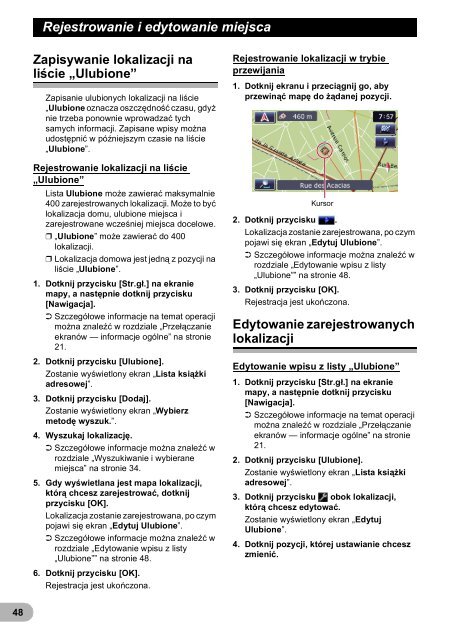Pioneer AVIC-F320BT - User manual - polonais
Pioneer AVIC-F320BT - User manual - polonais
Pioneer AVIC-F320BT - User manual - polonais
Create successful ePaper yourself
Turn your PDF publications into a flip-book with our unique Google optimized e-Paper software.
Rejestrowanie i edytowanie miejsca<br />
Rejestrowanie i edytowanie miejsca<br />
Zapisywanie lokalizacji na<br />
liście „Ulubione”<br />
Zapisanie ulubionych lokalizacji na liście<br />
„Ulubione oznacza oszczędność czasu, gdyż<br />
nie trzeba ponownie wprowadzać tych<br />
samych informacji. Zapisane wpisy można<br />
udostępnić w późniejszym czasie na liście<br />
„Ulubione”.<br />
Rejestrowanie lokalizacji na liście<br />
„Ulubione”<br />
Lista Ulubione może zawierać maksymalnie<br />
400 zarejestrowanych lokalizacji. Może to być<br />
lokalizacja domu, ulubione miejsca i<br />
zarejestrowane wcześniej miejsca docelowe.<br />
❒ „Ulubione” może zawierać do 400<br />
lokalizacji.<br />
❒ Lokalizacja domowa jest jedną z pozycji na<br />
liście „Ulubione”.<br />
1. Dotknij przycisku [Str.gł.] na ekranie<br />
mapy, a następnie dotknij przycisku<br />
[Nawigacja].<br />
➲ Szczegółowe informacje na temat operacji<br />
można znaleźć w rozdziale „Przełączanie<br />
ekranów — informacje ogólne” na stronie<br />
21.<br />
2. Dotknij przycisku [Ulubione].<br />
Zostanie wyświetlony ekran „Lista książki<br />
adresowej”.<br />
3. Dotknij przycisku [Dodaj].<br />
Zostanie wyświetlony ekran „Wybierz<br />
metodę wyszuk.”.<br />
4. Wyszukaj lokalizację.<br />
➲ Szczegółowe informacje można znaleźć w<br />
rozdziale „Wyszukiwanie i wybierane<br />
miejsca” na stronie 34.<br />
5. Gdy wyświetlana jest mapa lokalizacji,<br />
którą chcesz zarejestrować, dotknij<br />
przycisku [OK].<br />
Lokalizacja zostanie zarejestrowana, po czym<br />
pojawi się ekran „Edytuj Ulubione”.<br />
➲ Szczegółowe informacje można znaleźć w<br />
rozdziale „Edytowanie wpisu z listy<br />
„Ulubione”” na stronie 48.<br />
6. Dotknij przycisku [OK].<br />
Rejestracja jest ukończona.<br />
Rejestrowanie lokalizacji w trybie<br />
przewijania<br />
1. Dotknij ekranu i przeciągnij go, aby<br />
przewinąć mapę do żądanej pozycji.<br />
Kursor<br />
2. Dotknij przycisku .<br />
Lokalizacja zostanie zarejestrowana, po czym<br />
pojawi się ekran „Edytuj Ulubione”.<br />
➲ Szczegółowe informacje można znaleźć w<br />
rozdziale „Edytowanie wpisu z listy<br />
„Ulubione”” na stronie 48.<br />
3. Dotknij przycisku [OK].<br />
Rejestracja jest ukończona.<br />
Edytowanie zarejestrowanych<br />
lokalizacji<br />
Edytowanie wpisu z listy „Ulubione”<br />
1. Dotknij przycisku [Str.gł.] na ekranie<br />
mapy, a następnie dotknij przycisku<br />
[Nawigacja].<br />
➲ Szczegółowe informacje na temat operacji<br />
można znaleźć w rozdziale „Przełączanie<br />
ekranów — informacje ogólne” na stronie<br />
21.<br />
2. Dotknij przycisku [Ulubione].<br />
Zostanie wyświetlony ekran „Lista książki<br />
adresowej”.<br />
3. Dotknij przycisku obok lokalizacji,<br />
którą chcesz edytować.<br />
Zostanie wyświetlony ekran „Edytuj<br />
Ulubione”.<br />
4. Dotknij pozycji, której ustawianie chcesz<br />
zmienić.<br />
48